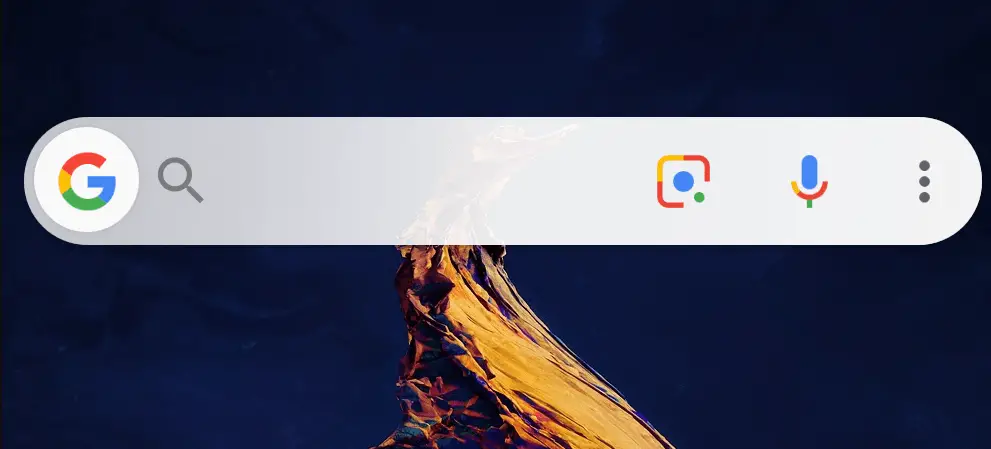Si vous disposez d’un téléphone Samsung, Xiaomi ou Pixel Android, la barre de recherche Google s’affiche sur l’écran d’accueil de votre téléphone mobile Android.
Toutefois, vous pouvez par erreur la supprimer de l’écran d’accueil ou supprimer l’application.
Nous comptons sur Google de temps en temps pour des informations, des mises à jour et la planification des tâches. L’ajouter sur notre téléphone nous permet de faciliter l’accès.
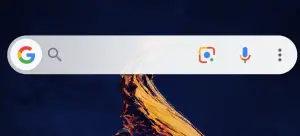
Vous pouvez facilement récupérer cette barre sur l’écran d’accueil d’Android avec quelques étapes. Voyons comment l’ajouter Facilement.
Comment Faire un Wipe Cache Partition
Comment l’ajouter ou toute autre application à Android ?
- Appuyez et maintenez un espace vide sur un panneau de widget.
- Dans le menu contextuel, appuyez sur Ajouter des applications et des widgets.
- Appuyez sur Widgets.
- Faites défiler les widgets, ou appuyez sur rechercher un widget spécifique.
Certains widgets sont disponibles dans différents styles et tailles. - Appuyez et maintenez enfoncé, puis faites glisser le widget vers le panneau de widgets auquel vous souhaitez l’ajouter.
- Vous pouvez également ajouter des widgets qui vous permettent d’activer ou de désactiver rapidement certains paramètres tels que le Wi-Fi et le Bluetooth.
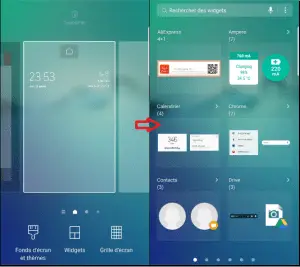
Appareil n’est pas Compatible avec cette Version
La Barre de recherche Google sur l’écran d’accueil :
L’App est fournie avec Android par défaut. Si vous avez supprimé par erreur l’application d’Android, vous pouvez la réinstaller à partir de PlayStore.
Si cette application est déjà présente sur votre appareil, alors allez-y et suivez les étapes pour l’obtenir l’écran d’accueil.
- En supposant que vous ayez déjà installé l’App.
- Nous devons maintenant restaurer le Widget de recherche.
- Revenez à l’écran d’accueil, et appuyez longuement sur la zone vide de l’écran.
- Sélectionnez Widgets parmi les options disponibles.
- Maintenant, faites défiler vers le bas pour la trouver à partir du Widget.
- Si vous avez déjà l’installé, vous pouvez la voir disponible.
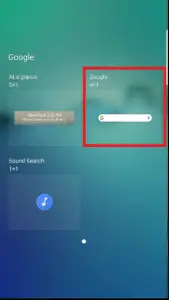
IL est fourni par défaut avec une taille de 4×1. Cependant, vous pouvez personnaliser la largeur du widget pour qu’il tienne sur l’écran.
Vous pouvez la déplacer en haut ou en bas de l’écran d’accueil.
Tout ce que vous devez faire pour effectuer ce changement est d’appuyer sur recherche widget et vous pouvez la personnaliser et la redimensionné.
Réparer “Non Enregistré Sur Le Réseau”
L’insérer avec Chrome
Pour les personnes qui n’ont pas ou qui utilisent fréquemment Chrome, ils peuvent l’ajouter. Comme nous le voyons pour l’Application, il existe un widget fourni par Chrome sur Android.
Si vous utilisez le widget de Chrome, vous serez directement dirigé vers le navigateur lorsque vous effectuerez une recherche.
Réparer Erreur “Do Not Turn Off Target Issue”
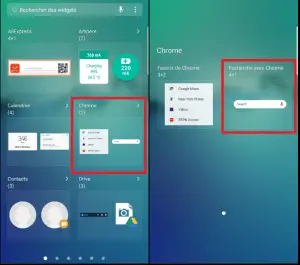
Avant de commencer, juste au cas où, vous n’avez pas Chrome sur Android, veuillez l’installer à partir de PlayStore. Pour ajouter le widget, appuyez longuement sur l’écran d’accueil pour sélectionner les widgets.
Maintenant, à partir de l’écran des widgets, faites défiler jusqu’à Chrome Widgets et appuyez sur la barre de recherche et maintenez-la enfoncée.
Vous pouvez la personnaliser comme vous le souhaitez en appuyant longuement sur le widget pour ajuster la largeur et la position sur l’écran.
Bloqué en Mode Fastboot de Xiaomi ?
Google Now Launcher
Pour profiter au maximum, vous pouvez installer le G. Now Launcher (lien vers l’application).
Elle offre même des fonctions de personnalisation pour sélectionner ce que vous voulez voir dans les différentes sections des mises à jour, et vous obtenez un côté d’écran séparé sur l’écran d’accueil dédié à la barre de recherche Google.
Pour y accéder, faites glisser le curseur sur le côté gauche de l’écran d’accueil. En outre, vous disposez également d’une barre pré-optimisée sur l’écran d’accueil.
4 Solutions pour Localiser un Téléphone Éteint
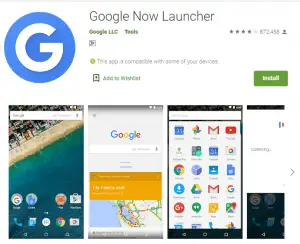
Comment Quitter le Fastboot Mode Android
Pourquoi la Rétablir cette barre ?
Cette barre est une solution rapide pour trouver des informations sur le web. La plupart du temps, vous devez ouvrir votre navigateur pour effectuer une recherche. Changez cela en ajoutant cette barre directement à l’écran d’accueil.
Vous pouvez simplement taper la question sur la barre de recherche Google sur l’écran d’accueil pour lancer directement la réponse.
Tenez-vous au courant de ce qui se passe dans le monde grâce aux personnalisations du Google Now Launcher.
Questions fréquentes sur la barre de recherche Google
Comment ajouter la barre de recherche Google sur mon navigateur ?
Pour ajouter la barre de recherche Google à votre navigateur, ouvrez le widget de la barre d’outils et sélectionnez le widget recherche.
Cliquez sur le widget de la barre de recherche et personnalisez le widget selon vos préférences. Ensuite, activez le widget et vous pouvez également le sélectionner pour l’afficher sur la barre d’outils.
Pourquoi ma barre de recherche Google a disparu ?
Il est possible que vous ayez désactivé accidentellement la barre de recherche. Dans ce cas, vous pouvez la remettre en suivant les étapes pour ajouter la barre de recherche à votre navigateur.
Si cela ne fonctionne pas, vérifiez les paramètres de votre navigateur et assurez-vous que la barre de recherche est activée.
Comment personnaliser le widget de recherche Google ?
Pour personnaliser le widget de recherche Google, ouvrez le widget de la barre d’outils et sélectionnez le widget recherche.
Cliquez sur le widget de la barre de recherche et personnalisez le widget recherche selon vos préférences, comme la taille de la barre de recherche ou l’emplacement des icônes des applications. Ensuite, activez et sélectionnez le widget pour l’afficher sur la barre d’outils.
Comment faire apparaître la barre de recherche Google sur ma tablette Android ?
Pour faire apparaître la barre de recherche Google sur votre tablette Android, appuyez sur la zone de recherche Google sur l’écran d’accueil ou ouvrez l’application Google.
Si vous ne voyez pas la recherche Google sur l’écran d’accueil de votre tablette Android, vous pouvez ajouter un widget de recherche en suivant les étapes pour ajouter la barre de recherche.
Lire Aussi :
[4 Solutions] Qui Visite Mon Profil Facebook ?
[7 Solutions] Votre Connexion n'est Pas Privée sur Android
4 Solutions pour Localiser un Téléphone Éteint [+2 Apps]
Android Auto Ne Fonctionne Pas: 9 Solutions Efficaces
[3 APPS] Savoir si Quelqu'un Regarde mon Profil Whatsapp
Avis sur Cleanfox : Ne Fonctionne Pas ? Un Danger ?
Dernière mise à jour : 5 juin, 2023